win7怎么设置前面板声音 win7前置面板耳机没声音的解决方法[多图]
教程之家
Win7
win7怎么设置前面板声音?一般win7的台式电脑都会有前置音频插孔面板,来给大家插耳机用的,但最近就有使用win7破解版的用户表示自己的耳机插进去没有声音,不知道怎么回事,也不知道该怎么解决这个问题,不急,下面小编就为大家整理了win7前置面板耳机没声音的解决方法,一起往下看吧。
解决方法如下:
1、点击开始-控制面板,再找到并点击“realtek高清晰音频管理器”
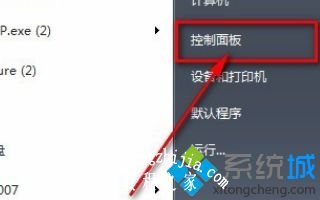
2、接着下来跟着图片点击就可以了。

3、点击右上角的文件夹图案,会弹出一个框。

4、在“禁用前面板插孔检测”打勾,点击确定。你的电脑就设置好了,插上耳机试试吧!

以上给大家分享的就是win7怎么设置前面板声音的步骤啦。如果你也需要设置可以参考上面的方法哦,希望有帮助到你。
![笔记本安装win7系统步骤[多图]](https://img.jiaochengzhijia.com/uploadfile/2023/0330/20230330024507811.png@crop@160x90.png)
![如何给电脑重装系统win7[多图]](https://img.jiaochengzhijia.com/uploadfile/2023/0329/20230329223506146.png@crop@160x90.png)

![u盘安装win7系统教程图解[多图]](https://img.jiaochengzhijia.com/uploadfile/2023/0322/20230322061558376.png@crop@160x90.png)
![win7在线重装系统教程[多图]](https://img.jiaochengzhijia.com/uploadfile/2023/0322/20230322010628891.png@crop@160x90.png)
![教大家win11工作组如何配置教程[多图]](https://img.jiaochengzhijia.com/uploadfile/2021/1218/20211218041327166.png@crop@240x180.png)
![深度技术光盘win7系统安装方法分享[多图]](https://img.jiaochengzhijia.com/uploadfile/2022/0325/20220325063132351.png@crop@240x180.png)
![联想电脑怎么重装系统win7教程[多图]](https://img.jiaochengzhijia.com/uploadfile/2023/0311/20230311061544824.png@crop@240x180.png)
![win11与win10区别的详细介绍[多图]](https://img.jiaochengzhijia.com/uploadfile/2021/1118/20211118041404408.png@crop@240x180.png)